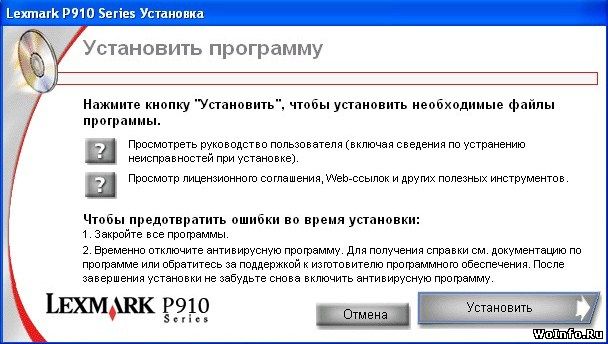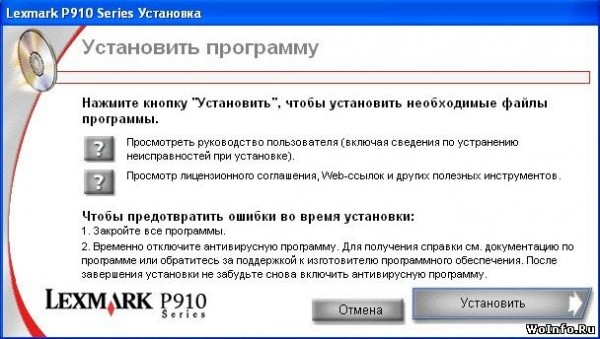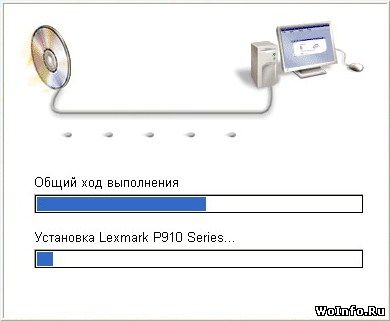Многие пользователи сталкиваются с проблемой отсутствия драйверов на операционную систему Windows 7 для старых принтеров. Обойти данную проблему можно, правда немного необычным способом. Мы будем работать с принтером из под виртуальной операционной системы (Virtual PC и XP Mоde). Об ее установке вы можете прочитать в отдельной статье на нашем сайте. А сейчас приступим к настройке принтера…
Пример показан на принтере Lexmark P910
Подключаем принтер к компьютеру. Система автоматически начнет поиск драйвером в своих библиотеках и в интернете. Само собой, она их не найдет и сообщит об ошибке. Но это не важно, главное информация о принтере появилась в системе. Можно даже проверить: Пуск » Панель Управления » Оборудование и звук » Устройства и принтеры » Название вашего принтера с восклицательным знаком.
Далее запускаем виртуальную операционную систему XP Mode (Пуск » Все программы » Windows Virtual PC » Windows XP Mode). В меню «USB» выбираем свой принтер (название должно быть указано).
Виртуальная система также начнет поиск драйверов. Загружаем драйвер под Windows XP с официального сайта производителя. И устанавливаем его.
По завершению установки драйвера, перезагрузите виртуальную систему (не основную). Теперь можно проверить, как работает принтер. Запускаем любой текстовый редактор (например, WordPad), набираем на клавиатуре любой текст и запускаем печать.
В моем случае проблем нет, принтер отлично работает!
Дополнительно: Установите на виртуальную операционную систему удобный офисный пакет (например, Microsoft Office). Так вы сможете просматривать и набирать тексты в виртуальной системе.